Win10 电脑找不到打印机型号的解决方法
更新日期:2023-08-31 17:01:24
来源:网友投稿
手机扫码继续观看

打印机是现在大家办公的必备设施,但需要连接电脑才能使用。最近一段时间有用户在连接打印机的时候找不到打印机型号,这应该怎么办呢?下面是小编为大家整理的win10找不到打印机型号的解决方法,感兴趣的小伙伴不要错过哦。 ![]()
系统之家 win10 ghost 纯净正版系统 V2023 [电脑系统]
大小:4.84 GB 类别:系统之家 立即下载解决方法
1、按win +R,输入services.msc按下回车。
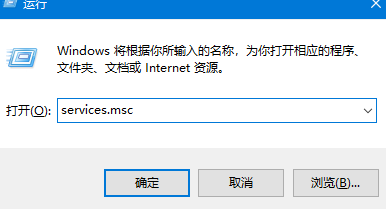
2、点击管理——服务——找到print spooler。
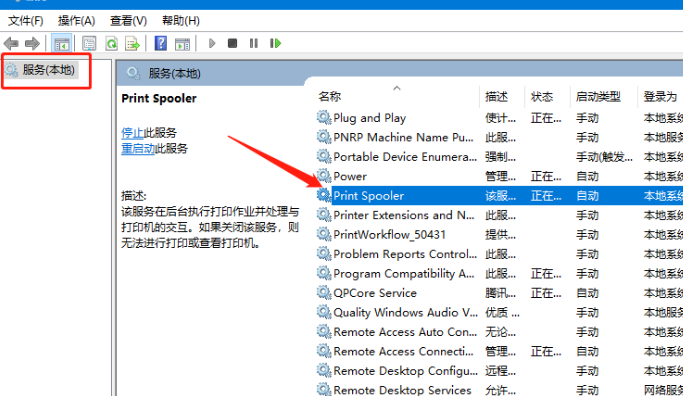
3、将启动类型改为自动最后点击确定就好啦。
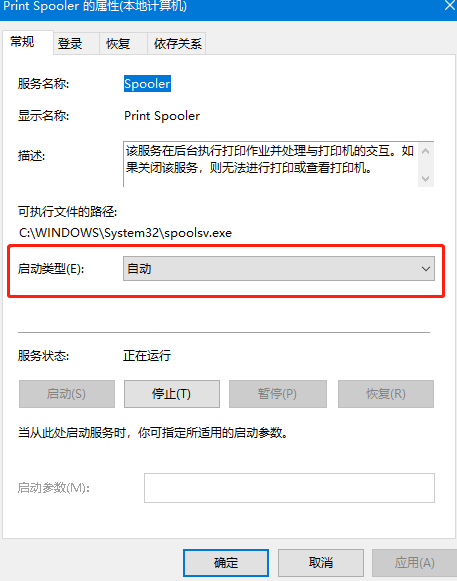
4、如果还是找不到打印机,我们就打开浏览器搜索并下载FlashPaper。
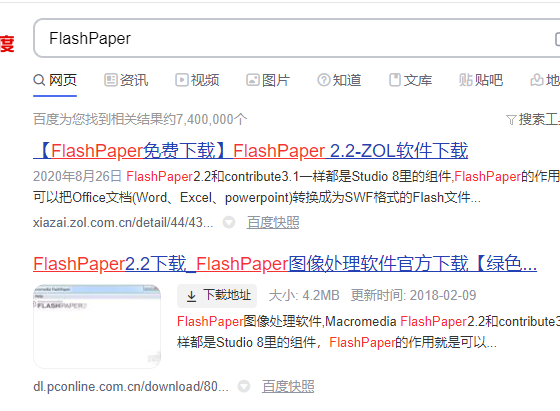
5、安装完成后,打开“设备和打印机”界面,单击“添加打印机”,添加虚拟打印机。
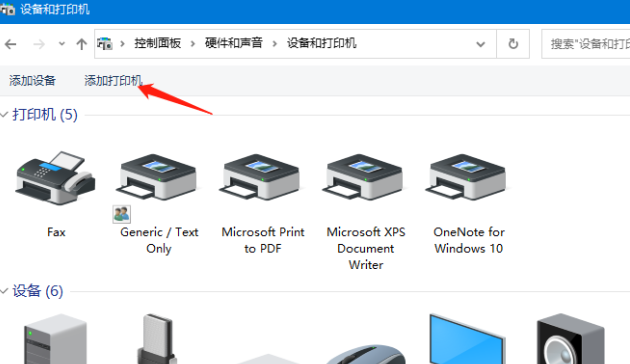
6、选择端口为Flashpaper2printerport,打印机名称设置为macromedia flashpaper就好啦。

该文章是否有帮助到您?
常见问题
- monterey12.1正式版无法检测更新详情0次
- zui13更新计划详细介绍0次
- 优麒麟u盘安装详细教程0次
- 优麒麟和银河麒麟区别详细介绍0次
- monterey屏幕镜像使用教程0次
- monterey关闭sip教程0次
- 优麒麟操作系统详细评测0次
- monterey支持多设备互动吗详情0次
- 优麒麟中文设置教程0次
- monterey和bigsur区别详细介绍0次
系统下载排行
周
月
其他人正在下载
更多
安卓下载
更多
手机上观看
![]() 扫码手机上观看
扫码手机上观看
下一个:
U盘重装视频












